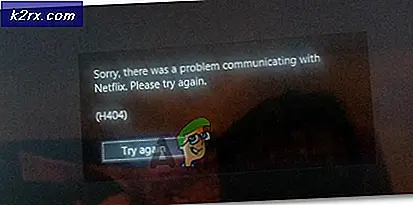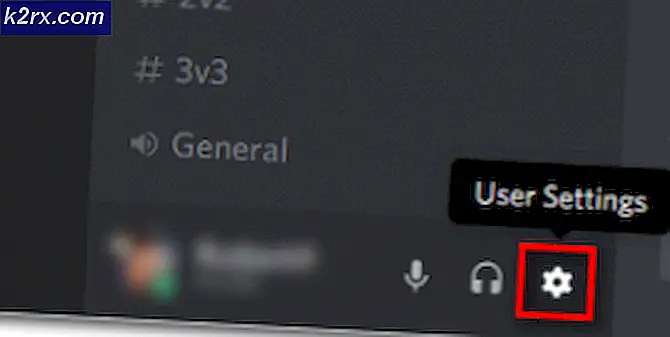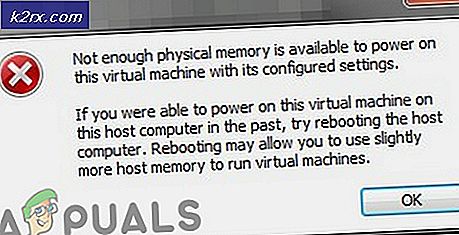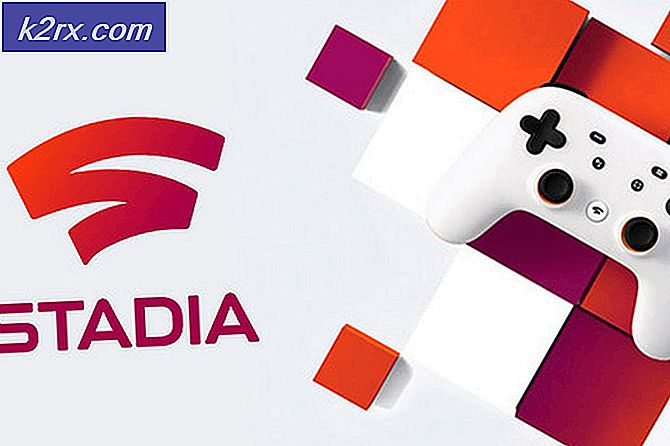LOTRO Spelfel [201] Det går inte att öppna datafilerna 'Lösta'
Några Lord of the Rings: Onlinespelare rapporterar att de inte längre kan spela spelet eftersom de slutligen ser "Spelfel [201] - Det går inte att öppna datafilerna”Varje gång de dubbelklickar på startprogrammet.
Efter att ha undersökt problemet noggrant visar det sig att det finns flera olika underliggande problem som kan utlösa detta felmeddelande. Här är en lista över möjliga synder som vi har kunnat identifiera:
Nu när du är bekant med alla potentiella scenarier som kan utlösa spelfelet 201 med LOTRO, här är en lista över verifierade metoder som andra berörda användare har använt för att spela spelet normalt:
Öppna spelstartaren med adminåtkomst
Oftast visar sig det här felet vara relaterat till någon form av tillståndsproblem.
Beroende på inställningarna för UAC (User Account Control) är det möjligt att du ser LOTRO-spelfelet 201 eftersom ditt användarkonto inte har de nödvändiga rättigheterna för att få åtkomst till spelets filberoende som standard.
I det här fallet bör du kunna åtgärda problemet genom att tvinga spelet körbart att starta med adminåtkomst genom att högerklicka på spelets huvudsakliga körbara (eller genväg) och välja Kör som administratör från snabbmenyn.
Om spelet startar helt bra när du öppnar det så här har du precis bekräftat att du tidigare hade att göra med ett tillståndsproblem.
Om du inte behöver göra denna justering varje gång du öppnar spelet kan du göra en rad modifieringar via Egenskapsskärmen för den körbara filen för att säkerställa att spelet alltid öppnas med nödvändiga behörigheter.
Här är vad du behöver göra:
- Se till att Lord of the Rings Online och startprogrammet som du använder är stängda och att ingen tillhörande process körs i bakgrunden.
- Så snart du gör detta öppnar du File Explorer (eller Den här datorn i äldre Windows-versioner) och navigerar till den plats där du spelar.
- Högerklicka sedan på LOTRO.exe och klicka sedan på Egenskaper från den nyligen visade snabbmenyn.
- Inuti Egenskaper skärm, öppna Kompatibilitet fliken från menyn överst. Nästa, gå ner till inställningar och markera kryssrutan för Kör det här programmet som administratör.
- Klicka slutligen på Tillämpa för att göra ändringarna permanent innan du försöker starta LOTRO normalt (genom att dubbelklicka).
När du har gått till stegen ovan bör Lord of the Rings Online redan vara konfigurerad med nödvändiga behörigheter.
Om du fortfarande ser "Spelfel [201] - Det går inte att öppna datafilerna”Även efter att ha gått igenom besväret ovan, gå ner till nästa möjliga fix nedan.
Ta bort 'client_surface.dat' och 'client_surface_aux_1.datx'
Som det visar sig kan detta problem också relateras till ett par filer (client_surface.dat och client_surface_aux_1.datx) som har en tendens att bli skadade när utvecklarna driver en större uppdatering.
Om detta är källan till ditt problem kommer du att kunna lösa problemet helt och starta spelet utan att se Game Error [201] igen genom att manuellt navigera till platsen där du installerade LOTRO och ta bort de två filerna från mappen.
Om du inte har installerat spelet på en anpassad plats kommer du att kunna hitta spelfilerna här:
C: \ Program Files (x86) \ Turbine \ The Lord Of The Rings Online
När du väl har kommit till rätt plats, se till att spelet och eventuell tillhörande process INTE körs i bakgrunden.
Fortsätt sedan och ta bort båda client_surface.dat och client_surface_aux_1.datx genom att högerklicka på dem och välja Radera från snabbmenyn som just dykt upp.
När du har tagit bort de två problematiska filerna, fortsätt och öppna LOTRO: s startprogram igen - Så snart du gör det bör det upptäcka att du saknar några filer och försöker ladda ner dem igen.
När nedladdningen är klar bör du kunna starta spelet utan att se samma spelfel 201.
Stoppa AV- eller brandväggsstörningar
Som det visar sig, Spelfel [201] i Lords of the Rings Online kan också inträffa om din tredje parts svit slutar blockera anslutningen mellan spelets startprogram och spelets server. Om detta orsakas av ett falskt positivt (din AV behandlar den körbara som en falsk positiv), kan du fixa detta elegant genom att vitlista Lotros startprogram + den huvudsakliga körbara filen från dina AV-inställningar.
Notera: Om vitlistning inte fungerar måste du avinstallera säkerhetssviten från tredje part helt för att vara säker på att du inte har att göra med en AV-inducerad falsk positiv.
A. Vitlistning av LOTRO i Windows-brandväggen
Om du använder Windows Defender, följ instruktionerna nedan för att vitlista Lord of the Rings Online från dina Windows-brandväggsinställningar.
Notera: Instruktionerna nedan fungerar för varje ny Windows-version (Windows 7, Windows 8.1 och Windows 10)
Anteckning 2: Om du använder en antivirus + brandvägg från tredje part måste du söka på nätet efter specifika steg för vitlistning av de två körbara filerna eller följa den andra guiden nedan för steg för att avinstallera den.
- Tryck Windows-tangent + R att öppna upp en Springa dialog ruta. Skriv sedan ”kontrollera brandvägg.cpl ”och tryckStiga påför att öppna det klassiska gränssnittet för Windows Firewall. Vid UAC (Användarkontokontroll), klicka på Ja för att bevilja admin-åtkomst.
- Inne i Windows Defender-brandväggsmenyn, använd menyn till vänster för att klicka på Tillåt en app eller funktion via Windows Defender Firewall.
- Nästa, från Tillåtna apparmenyn, klicka på Ändra inställningar knappen och tillåt administratörsåtkomst genom att klicka Ja vid UAC (användarkontokontroll) prompt.
- När du har administratörsrättigheter, bläddra ner genom listan över tillåtna applikationer och se om du upptäcker de poster som är associerade med Lord of the Rings Online (lotroclient.exe och turbinelauncher.exe).
- Om de saknas klickar du påTillåt en annan appoch klicka sedan på Bläddra, navigering till sin plats och lägg till de två posterna (lotroclient.exe och turbinelauncher.exe) manuellt genom att klicka Lägg till.
Notera: Standardplatsen för Battle.net körbar är C: \ Program Files (x86) \ Turbine \ The Lord Of The Rings Online.
När du har kontrollerat att båda posterna visas i listan över Tillåtna appar och funktioner, se till att de två associerade rutorna (Privat och Offentlig) kontrolleras för LOTROs körbara filer (lotroclient.exe och turbinelauncher.exe). Gör detta och klicka sedan på Ok för att spara ändringarna.
När dessa ändringar har genomförts, starta Lords of the Rings Online igen och se om startfelet har lösts.
B. Avinstallera svit från tredje part via program och funktioner
Om du använder ett tredje parts antivirusprogram som inte tillåter dig att vitlista objekt eller om du vill bli av med dem, följ instruktionerna nedan:
Notera: Om du använder Windows Defender och vitlistning inte fungerade, försök inaktiverar Windows Defender medan du kör spelet.
- Öppna en Springa dialogrutan genom att trycka på Windows-tangent + R. Skriv sedan 'Appwiz.cpl' inuti textrutan och tryck Stiga på för att öppna upp Program och funktioner skärm.
- Inuti Program och funktioner skärm, flytta till höger avsnitt, bläddra ner genom listan över installerade program och leta reda på den tredje parts AV som du försöker avinstallera.
- När du äntligen lyckas hitta den, högerklicka på posten och välj att Avinstallera från den nyligen visade snabbmenyn.
- När du kommer till avinstallationsskärmen följer du anvisningarna på skärmen för att slutföra avinstallationsprocessen.
- Starta om din dator och starta LOTRO igen när nästa start är klar och se om spelfelet 201 har åtgärdats.
Om samma problem fortfarande uppstår, gå ner till nästa möjliga fix nedan.
Installera alla saknade Direct X-beroende
Om ingen av de potentiella korrigeringarna ovan har fungerat för dig, är en sak till som du bör överväga att sakna DirectX-beroende som spelet kräver.
Om du stöter på det här problemet varje gång du försöker starta ett visst spel bör du kunna åtgärda problemet med hjälp av DirectX Slutanvändare Runtime-webbinstallatör att installera alla DirectX-paket som saknas för att säkerställa att spelet har allt beroende som krävs för att köra spelet.
Viktig:Om du ser detta fel på Windows 10 och du har installerat Fall Creators-uppdateringen, kom ihåg att du behöver din GPU för att stödja DX11 för att spela Lord of the Rings Online. Det är inte för att spelet använder DLL-filer från DirectX11, det beror på en ny Anti-Cheat-motor som ingår i Fall Creators-uppdateringen som använder ett DirectX11-beroende.
Om det här problemet är knutet till ett saknat DLL-beroende har vi sammanställt en guide som guidar dig genom processen att installera alla DirectX-paket som saknas på din dator:
- Öppna valfri webbläsare på din Windows-dator och öppna nedladdningssida för Direct X End-User Runtime Web Installer. Väl inne, klicka på Ladda ner knapp.
- Avmarkera sedan alla uppblåsningsvaror som Microsoft trycker på och klicka sedan på Nej tack och fortsätt med Direct X End-User Runtime Web Installerknapp.
- Vänta tills dxwebsetup.exe filen har laddats ner, dubbelklicka sedan på den och följ instruktionerna på skärmen för att uppdatera din lokala DirectX-installation med varje saknat paket.
- När varje saknat paket har installerats startar du om datorn manuellt om du inte uppmanas att göra det av DirectX webbinstallatör.
- När nästa start är klar, försök att starta spelet igen och se om problemet nu är löst.